Google Photos är bra för att lagra dina bilder. Men när det gäller att hantera foton behöver programvaran förbättras. För att vara exakt visas dina bilder i omvänd kronologisk ordning som du i princip har fastnat för.
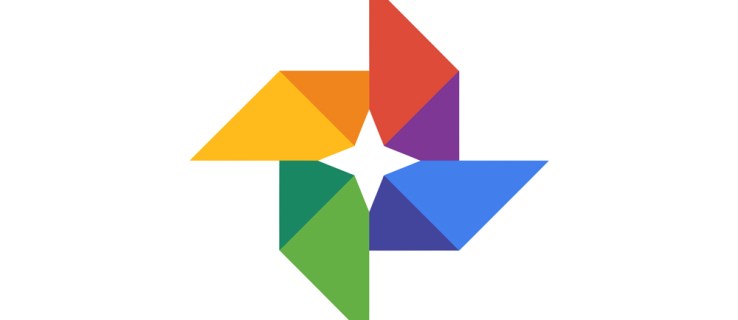
Faktum är att det fortfarande inte finns någon flik Senaste som låter dig förhandsgranska de senaste uppladdningarna. Saker och ting blir ännu värre med gamla uppladdningar eftersom du kan hitta dig själv att rulla igenom dina bilder oändligt tills du hittar datumet du letar efter. Men det finns ett silverfoder. Läs vidare för att ta reda på mer.
Söklänken
För att göra saker tydligt väljer Google Foto datumet då en bild har tagits och kategoriserar den efter det datumet. Om du till exempel laddar upp ett helt album som har tagits under några år kommer bilderna att hamna i olika uppsättningar.
Webbadressen //photos.google.com/search/_tra_ visar bilderna enligt deras uppladdningsdatum, med början från den sista bilden. Du får en miniatyrbild av varje uppladdad batch och gränssnittet liknar vanliga Google Photos.
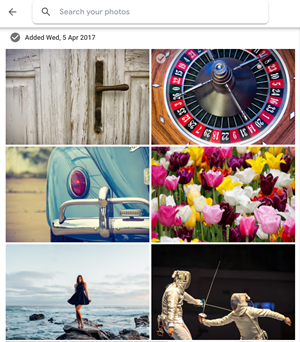
Det finns ett alternativ att välja bilder/album i bulk, dela dem och redigera tid och datum. Du kan ändra platsinformation, flytta bilder till olika album och öppna bilder för en snabb redigering. Det finns dock en hake med söklänken.
Den här länken fungerar inte på iOS-enheter och den ger olika resultat när du kommer åt den från en Android-smarttelefon. Du måste med andra ord komma åt webbadressen direkt från din dator.
Anmärkning om att använda Google Fotos iOS-app
Google Photos för iOS synkroniseras med bilderna i Foto-appen. Du kommer att kunna se de bilder du tog senast och Google organiserar bilder i album efter plats, personer eller föremål.
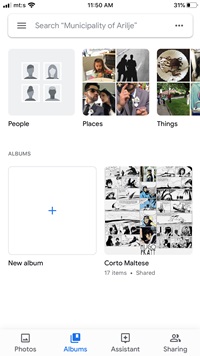
Som sagt, bilderna i appen och på söklänken kommer fortfarande att vara annorlunda. En snabb lösning kan vara att säkerhetskopiera eller ladda upp ett av albumen från din iPhone till Google Foton. Detta skulle dock motverka syftet att ha snabb tillgång till de senaste uppladdningarna.
Hur man använder Google Fotos bildsökning
Google använder en komplex algoritm för att analysera och gruppera dina foton. Den tar upp plats, personer och mediatyp för att göra dina sökningar enklare. Du kan dra nytta av detta för att hitta din senaste uppladdning.
Välj/klicka på sökfältet och skriv platsen eller namnet på personen som är på bilden. För att namnet ska fungera måste du ha Ansiktsigenkänning aktiverat och det finns också ett alternativ att lägga till namnet efteråt. Dessutom kan du skriva in namnet på ett objekt/objekt som förekommer i bilden och söka så.
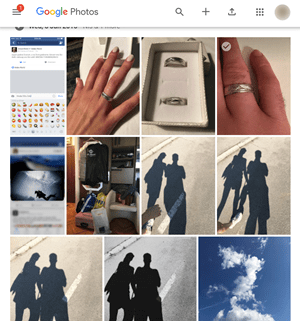
Tack och lov ger Google dig sökförslag och du kan välja olika kategorier: Selfies, Favoriter, Videor, etc. Men när du klickar på hamburgerikonen (övre vänstra hörnet) finns det inget alternativ för Senaste.
Trots begränsningen kan detta hjälpa dig att hitta den senaste uppladdningen om du har tagit bilder på en specifik plats. Detsamma gäller när du tar bilder på en specifik sak. På nackdelen kan andra icke-nya uppladdningar också dyka upp.
Notera: När du använder Google Foto i en webbläsare avslöjar du en tidsindikator när du flyttar markören till kanten av fönstret. Du kan scrolla ner och klicka på årtal för att hitta dina foton. Men kom ihåg att året hänvisar till datum och tid, inte uppladdat.
Gruppera bilder Tips och tricks
Genom att klicka på en bild av en person eller ett djur samlas alla bilder som visar den personen eller djuret. Detta möjliggör enklare sökningar och bättre gruppering, plus att du får ge dem ett anpassat namn.
Innan du börjar, gå till Inställningar, välj "Gruppera liknande ansikten" och se till att "Visa personer med personer" är markerad. Den senare funktionen är valfri, men den ger dig övertaget vad gäller en mer förfinad sökning. Det är värt att notera att nyare iterationer av Google Foton inkluderar denna funktion som standard.
För att namnge en person i en bild, gå till sökfältet, skriv "Personer" och hitta bilden du vill använda. När du har valt bilden visas alternativet "Lägg till ett namn", klicka på den och skriv namnet på den personen. Google kommer omedelbart att känna igen personen på andra bilder och frågar dig om det är samma ansikte.
Samma steg gäller för husdjur och du kan alltid lägga till en beskrivning till en bild för att göra sökningen enklare. Välj en bild, tryck på "i"-ikonen och skriv din beskrivning i den avsedda rutan.
Notera: Alternativet Ansiktsigenkänning måste vara aktiverat för att personnamn ska fungera
Var tog helgens bilder vägen?
Oförklarligt nog verkar Google styra dig i en specifik riktning när det kommer till bildsökningar. Varför, är någons gissning. På den ljusa sidan ger programvaran korrekt ansikts-, objekt- och platsinformation, vilket hjälper dig att begränsa sökningen.
Tror du att det skulle vara bra att ha fliken Senaste för Google Foto? Varför inkluderade inte Google det här alternativet från början? Ge oss dina två cent i kommentarsfältet nedan.